Sie erstellen nun eine neue Baugruppe, die auf dem Rahmenbauteil basiert.
- Beginnen Sie mit der Erstellung einer Baugruppe auf Grundlage der Vorlage Standard(mm).iam.
- Klicken Sie in der Multifunktionsleiste auf
Registerkarte Zusammenfügen
 Gruppe Komponente
Gruppe Komponente
 Erstellen
. Im Dialogfeld Komponente in der Baugruppe erstellen:
Erstellen
. Im Dialogfeld Komponente in der Baugruppe erstellen: - Geben Sie als Namen für die neue Komponente Strap ein.
- Wenn Ihre Standard-Bauteilvorlage auf der Einheit Zoll basiert, klicken Sie rechts neben dem Listenfeld Vorlage auf die Schaltfläche Vorlagen suchen. Klicken Sie im Dialogfeld Vorlage öffnen auf die Registerkarte Metrisch, und wählen Sie die Vorlage Standard(mm).ipt aus. Klicken Sie auf OK, um zum Dialogfeld Komponente in der Baugruppe erstellen zurückzukehren.
- Klicken Sie auf OK, um das Ringbauteil (Strap) in der Baugruppe zu erstellen.
- Erweitern Sie den Ordner Ursprung im Modell-Browser, und platzieren Sie die Komponenten in der XY-Ebene des Baugruppenursprungs.
- Klicken Sie auf der Multifunktionsleiste auf Skizze fertig stellen, um die Skizzierumgebung zu verlassen.
- Löschen Sie Skizze1 im Bauteil Strap, um den Modell-Browser aufzuräumen.
- Klicken Sie auf
Registerkarte Verwalten
 Gruppe Einfügen
Gruppe Einfügen
 Ableiten
. Wählen Sie im Ordner der Lernprogrammdateien die Datei SkeletonBase.ipt, und öffnen Sie sie. Das Dialogfeld Abgeleitetes Bauteil wird geöffnet.
Ableiten
. Wählen Sie im Ordner der Lernprogrammdateien die Datei SkeletonBase.ipt, und öffnen Sie sie. Das Dialogfeld Abgeleitetes Bauteil wird geöffnet. - Für das Bauteil Strap ist nur die Skizze CIRC STRAP SKETCH erforderlich. Erweitern Sie Skizzen im Dialogfeld Abgeleitetes Bauteil. Wählen Sie den Knoten CIRC STRAP SKETCH aus, und klicken Sie oben im Dialogfeld auf die Schaltfläche Hinzufügen (+). Sie können auch auf das Ausschlusssymbol
 auf dem Knoten selbst klicken, um den Status zu wechseln.
auf dem Knoten selbst klicken, um den Status zu wechseln. 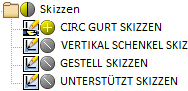
Möglicherweise weist eine Warnmeldung darauf hin, dass die Basiskomponente geändert wird. Das ist in Ordnung. Klicken Sie auf OK, um die Skizze zu exportieren.
- Wenn das Symbol für die Arbeitsgeometrie einen gemischten Status aufweist (halb gelb und halb grau), klicken Sie auf das Symbol, um zum Status Ausschließen
 zu wechseln. Anmerkung: Skizzen, Flächen und Arbeitsgeometrie müssen in dem Ursprungsbauteil sichtbar sein, damit sie in das neue Bauteil abgeleitet werden können. Sie können die Sichtbarkeit der Elemente ausschalten, bevor Sie den Befehl Abgeleitete Komponente verwenden. Auf diese Weise wird die Anzahl der Elemente reduzierte, die Sie im Dialogfeld deaktivieren müssen.
zu wechseln. Anmerkung: Skizzen, Flächen und Arbeitsgeometrie müssen in dem Ursprungsbauteil sichtbar sein, damit sie in das neue Bauteil abgeleitet werden können. Sie können die Sichtbarkeit der Elemente ausschalten, bevor Sie den Befehl Abgeleitete Komponente verwenden. Auf diese Weise wird die Anzahl der Elemente reduzierte, die Sie im Dialogfeld deaktivieren müssen. - Stellen Sie sicher, dass für die Symbole neben Flächenkörper und Parameter der Status Ausschließen aktiviert ist.
- Klicken Sie auf OK, und ändern Sie die Position der Geometrie im Grafikfenster. Klicken Sie auf Zurück. Das Bauteil sollte der folgenden Abbildung entsprechen.
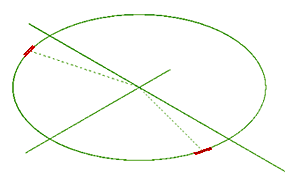
- Klicken Sie auf
Registerkarte 3D-Modell
 Gruppe Erstellen
Gruppe Erstellen
 Drehung
. Wählen Sie das geschlossene Profil des Rings aus.
Drehung
. Wählen Sie das geschlossene Profil des Rings aus. - Klicken Sie im Dialogfeld Drehung auf das Werkzeug Achse, und wählen Sie anschließend die in der folgenden Abbildung hervorgehobene Linie aus.
- Klicken Sie auf OK, um das Bauteil Strap zu erstellen.
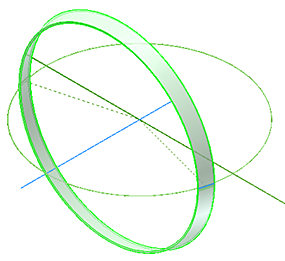 Tipp: Sie können dem Bauteil genau wie einem neu erstellen Bauteil Elemente hinzufügen. Die abgeleitete Skizze steuert die Größe und Position des Basiselements in diesem Beispiel. Sie können jederzeit während des Modellierungsvorgangs das Werkzeug Abgeleitete Komponente verwenden, nicht nur als erstes Element in einem Bauteil. So kann ein zweites, von der Komponente abgeleitetes Element, eine zweite Skizze einbringen. Diese wird dann dazu verwendet, dem ersten, auf der abgeleiteten Komponente basierenden Element, Geometrie hinzuzufügen bzw. diese abzuziehen.
Tipp: Sie können dem Bauteil genau wie einem neu erstellen Bauteil Elemente hinzufügen. Die abgeleitete Skizze steuert die Größe und Position des Basiselements in diesem Beispiel. Sie können jederzeit während des Modellierungsvorgangs das Werkzeug Abgeleitete Komponente verwenden, nicht nur als erstes Element in einem Bauteil. So kann ein zweites, von der Komponente abgeleitetes Element, eine zweite Skizze einbringen. Diese wird dann dazu verwendet, dem ersten, auf der abgeleiteten Komponente basierenden Element, Geometrie hinzuzufügen bzw. diese abzuziehen. - Klicken Sie im Schnellzugriff-Werkzeugkasten auf Zurück, um zur Baugruppenebene zurückzukehren.
- Speichern Sie die Baugruppe. Geben Sie der Datei den Namen Skeleton.iam.